Übung – Hinzufügen eines vollständig ausgerichteten Querschnitts
In dieser Übung lernen Sie, wie Sie einer Zeichnungsansicht einen vollständig ausgerichteten Querschnitt hinzufügen.
Klicken Sie hier, um Modelle für die Übungen herunterzuladen, die sich auf Querschnitte beziehen. Speichern Sie den komprimierten Ordner detail_cross-section_models.zip auf Ihrem Computer, und extrahieren Sie die Ordner.
Arbeitsablauf
1. Öffnen Sie das Modell.
2. Erzeugen Sie eine Projektionsansicht.
3. Legen Sie die Ansichtsanzeige fest.
4. Fügen Sie einen vollständig ausgerichteten Querschnitt hinzu.
Modell öffnen
Legen Sie internal_unfold_view als Arbeitsverzeichnis fest und öffnen Sie internal_unfold_view.drw. Die Basisansicht des Modells wird angezeigt.
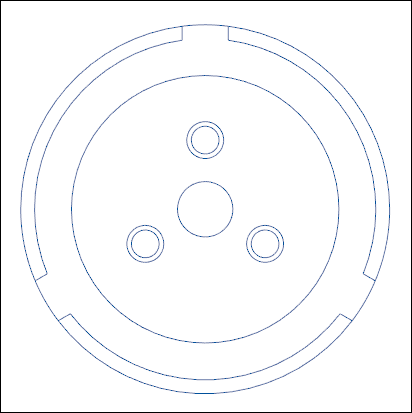
Projektionsansicht erzeugen
1. Klicken auf Projektionsansicht (Projection View).
2. Klicken Sie rechts neben der Basisansicht in das Arbeitsfenster. Eine Projektionsansicht wird platziert.
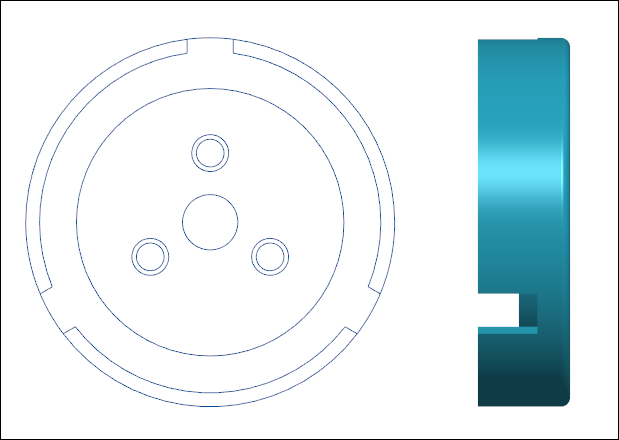
Ansichtsanzeige festlegen
1. Doppelklicken Sie auf die Projektionsansicht. Das Dialogfenster Zeichnungsansicht (Drawing View) wird geöffnet.
2. Klicken Sie unter Kategorien (Categories) auf Ansichtsdarstellung (View Display).
3. Wählen Sie in der Liste Darstellungsstil (Display style) die Option Sichtbare Kanten (No Hidden) aus.
4. Wählen Sie in der Liste Darstellungsstil für tangentiale Kanten (Tangent edges display style) die Option Abgeblendet (Dimmed) aus.
5. Klicken Sie auf Anwenden (Apply). Die Darstellung der Projektionsansicht wird eingestellt.
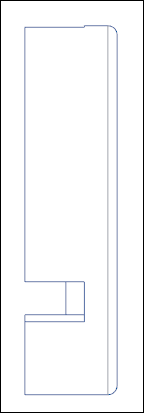
Vollständig ausgerichteten Querschnitt hinzufügen
1. Klicken Sie unter Kategorien (Categories) auf Schnitte (Sections).
2. Wählen Sie unter den Optionen für Schnitt (Section) die Option 2D-Querschnitt (2D cross-section) aus.
3. Klicken Sie auf  .
.
 .
.4. Wählen Sie in der Liste Name (Name) X aus.
5. Wählen Sie in der Liste Schnittbereich (Sectioned Area) die Option Voll(Ausgerichtet) (Full(Aligned)) aus.
6. Klicken Sie in das Feld Referenz (Reference).
7. Klicken Sie in der Grafiksymbolleiste auf  Bezugsdarstellungsfilter (Datum Display Filters), und aktivieren Sie das Kontrollkästchen
Bezugsdarstellungsfilter (Datum Display Filters), und aktivieren Sie das Kontrollkästchen  Achsenanzeige (Axis Display), falls es nicht bereits aktiviert ist.
Achsenanzeige (Axis Display), falls es nicht bereits aktiviert ist.
 Bezugsdarstellungsfilter (Datum Display Filters), und aktivieren Sie das Kontrollkästchen
Bezugsdarstellungsfilter (Datum Display Filters), und aktivieren Sie das Kontrollkästchen  Achsenanzeige (Axis Display), falls es nicht bereits aktiviert ist.
Achsenanzeige (Axis Display), falls es nicht bereits aktiviert ist.8. Klicken Sie auf  Bildaufbau (Repaint).
Bildaufbau (Repaint).
 Bildaufbau (Repaint).
Bildaufbau (Repaint).9. Wählen Sie die Achse der Bohrung in der Mitte des Arbeitsfensters aus.
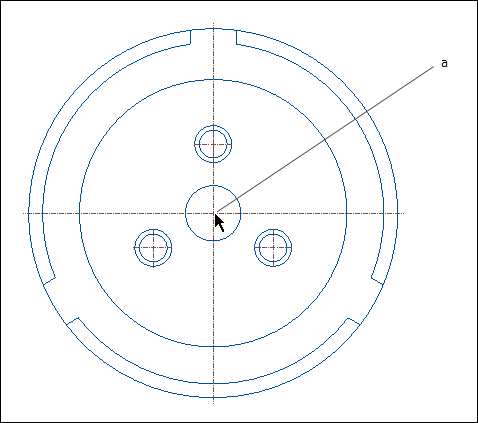
1. Achse
10. Klicken Sie in der Grafiksymbolleiste auf  Bezugsdarstellungsfilter (Datum Display Filters), und deaktivieren Sie das Kontrollkästchen
Bezugsdarstellungsfilter (Datum Display Filters), und deaktivieren Sie das Kontrollkästchen  Achsenanzeige (Axis Display).
Achsenanzeige (Axis Display).
 Bezugsdarstellungsfilter (Datum Display Filters), und deaktivieren Sie das Kontrollkästchen
Bezugsdarstellungsfilter (Datum Display Filters), und deaktivieren Sie das Kontrollkästchen  Achsenanzeige (Axis Display).
Achsenanzeige (Axis Display).11. Klicken Sie im Dialogfenster Zeichnungsansicht (Drawing View) in das Feld Pfeilanzeige (Arrow Display).
12. Wählen Sie die Basisansicht im Arbeitsfenster aus.
13. Wählen Sie die Befehlsfolge > . Der vollständig ausgerichtete Querschnitt wird hinzugefügt.
